


方法一:win11控製麵板打開閃退
1、首先我們在桌麵中按下【win】+【r】在打開的頁麵中輸入【msconfig】點擊確定。

2、在進入的頁麵中,我們切換到服務選項,轉移到該頁麵後,我們勾選【隱藏所有microsoft服務】,完成操作後點擊【全部禁用】即可。
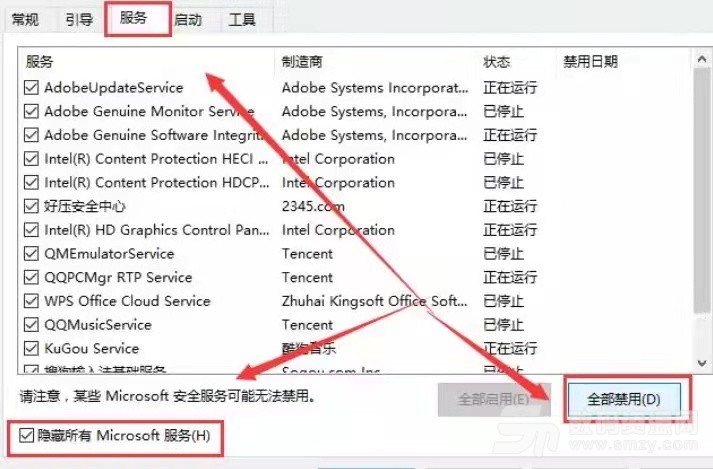
3、此時我們按下【ctrl】【shift】【esc】打開任務管理器,選擇【啟動】頁麵,將所有的啟動項都禁用即可。
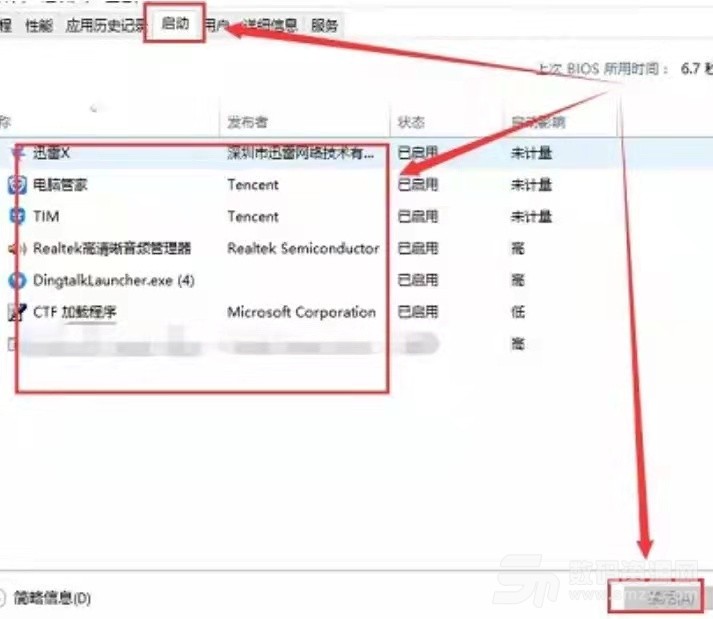
4、此時按下【win】+【x】打開選項欄,我們點擊【命令提示符】進入。
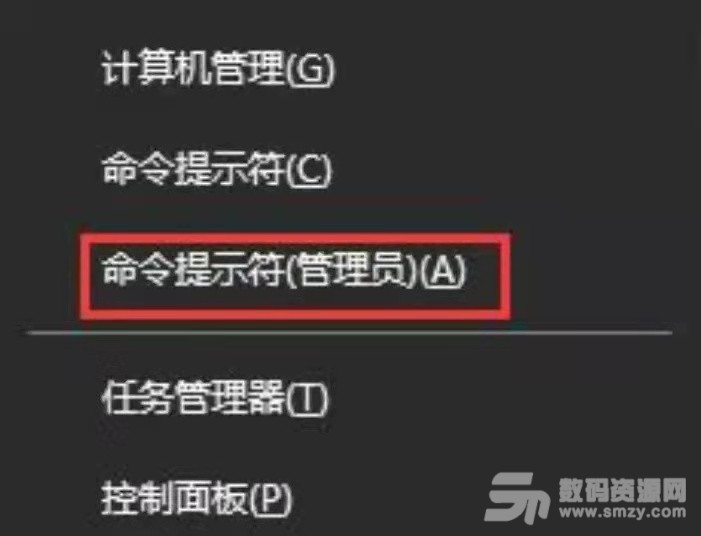
5、將下列命令輸入進行係統的自我保護和修複的操作當中。

6、若出現無法修複的情況,我們重複輸入命令並執行即可。
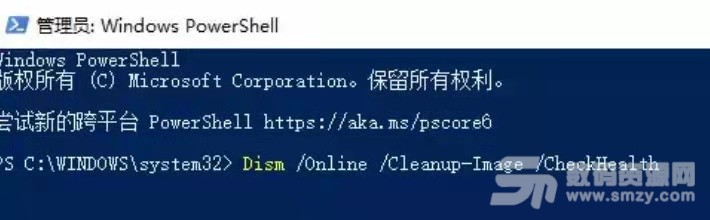
方法二:win11 nvidia控製麵板閃退
1、首先我們在搜索框中輸入【Geforce Experienc】將其打開。
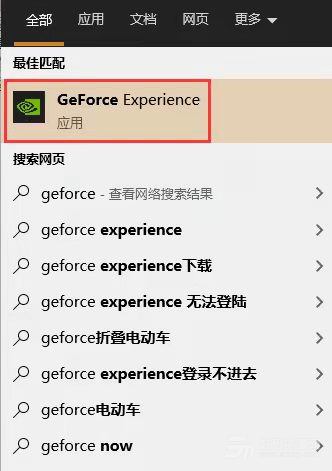
2、打開頁麵後我們點擊上方【驅動程序】檢查更新文件,下載最新的驅動版本。
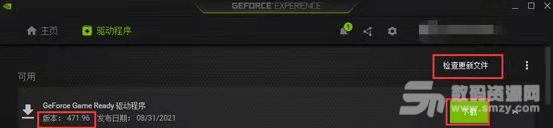
3、當下載完成後,我們選擇快速安裝根據提示完成驅動的安裝即可。

4、當驅動更新後,我們重啟電腦,回到頁麵後再次打開nvidia控製麵板就不會出現閃退的現象啦。